Jak usunąć sztandar z komputera

- 4010
- 1129
- Pan Ludwik Żak
Szczegółowe instrukcje odblokowywania komputera, jeśli jesteś ofiarą baner. Rozważane są kilka powszechnych sposobów (najskuteczniej w większości przypadków jest edycja rejestru Windows).
Jeśli baner pojawia się natychmiast po ekranu BIOS, przed rozpoczęciem ładowania systemu Windows, to rozwiązanie w nowym artykule Jak usunąć baner

informacje ogólne
Taki atak jako Banners SMS Extenticists jest jednym z najczęstszych problemów dla dzisiejszych użytkowników - mówię to jako osoba, która naprawia komputery komputerowe w domu. Zanim powiem o metodach usuwania SMS -ów banerowych, zauważam niektóre z wspólnych momentów, które mogą być przydatne dla tych, którzy się z tym zmagają po raz pierwszy.
Przede wszystkim pamiętaj:- Nie musisz wysyłać żadnych pieniędzy na dowolną liczbę - w 95% przypadków to nie pomoże, nie powinieneś wysyłać SMS -ów do krótkich liczb (chociaż są coraz mniej banerów z podobnym wymogiem).
- Z reguły, w tekście okna, które pojawia się na komputerze stacjonarnym, wspomina się o tym, jakie straszne konsekwencje cię czekają, jeśli nieposłuszeństwo i działanie na swój własny sposób: usuwanie wszystkich danych z komputera, prokuratury karne itp.P. - Nie powinieneś wierzyć w żaden z pisemnych, wszystko to ma jedynie na celu zapewnienie, że nieprzygotowany użytkownik, bez zrozumienia, szybko trafił do terminalu płatności, aby umieścić 500, 1000 lub więcej rubli.
- Narzędzia, które pozwalają uzyskać odblokowanie bardzo często, nie znają tego kodu - po prostu dlatego, że nie jest ono dostarczone w banerie - istnieje okno do wprowadzenia kodu odblokowującego, ale nie ma kodu: oszuści nie muszą komplikować swojego życia i zapewniają swoje SMS -ów extorcjonisty, potrzebują twoich pieniędzy.
- Jeśli zdecydujesz się skontaktować się z specjalistami, możesz spotkać się z następującymi: niektóre firmy udzielające pomocy komputerowej, a także poszczególnych mistrzów, nalegają, aby w celu usunięcia banera konieczne jest ponowne zainstalowanie systemu Windows. Tak nie jest, ponowna instalacja systemu operacyjnego w tym przypadku nie jest wymagana, a ci, którzy deklarują odwrotność - albo nie mają wystarczających umiejętności i używają ponownej instalacji jako najłatwiejszego sposobu rozwiązania problemu, który ich nie wymaga; albo ustal zadanie uzyskania dużej ilości pieniędzy, ponieważ cena takiej usługi, jak instalacja systemu operacyjnego jest wyższa niż usunięcie banera lub leczenie wirusów (ponadto niektóre ustalają osobny koszt utrzymania danych użytkownika podczas instalacji).
Być może do wprowadzenia do tematu wystarczy. Przechodzimy do głównego tematu.
Jak usunąć baner - instrukcja wideo
Ten film wyraźnie pokazuje najskuteczniejszy sposób usunięcia baneru wymuszania za pomocą edytora rejestru Windows w trybie awaryjnym. Jeśli coś nie jest jasne z filmu, to poniżej tej samej metody opisano szczegółowo w formacie tekstowym ze zdjęciami.
Usuwanie banerów za pomocą rejestru
(Nie nadaje się w rzadkich przypadkach, gdy przed załadowaniem pojawia się komunikat Extorterist, t.mi. Natychmiast po inicjalizacji w BIOS, bez pojawienia się logo Windows podczas ładowania, pojawia się tekst banerowy)
Oprócz opisanego powyżej, ta metoda działa prawie zawsze. Nawet jeśli jesteś początkującym w pracy z komputerem, nie powinieneś się bać - po prostu postępuj zgodnie z punktami instrukcji i wszystko się ułoży.
Najpierw musisz uzyskać dostęp do edytora rejestru systemu Windows. Najłatwiejszym i najbardziej niezawodnym sposobem na to jest pobranie komputera w trybie awaryjnym z obsługą wiersza poleceń. Aby to zrobić: włącz komputer i kliknij F8, aż pojawi się lista wyboru trybów rozruchu. W niektórych BIOS klawisz F8 może spowodować menu z wyborem dysku, z którego musisz się uruchomić - w tym przypadku wybierz główny dysk twardy, naciśnij Enter i natychmiast po tym - ponownie F8. Wybór już wspomnianych - tryb awaryjny z obsługą wiersza poleceń.

Następnie czekamy na ładowanie konsoli z propozycją wprowadzenia poleceń. Przedstaw: regedit.Exe, kliknij Enter. W rezultacie należy zobaczyć edytor rejestru systemu Windows z przodu. Rejestr Windows zawiera informacje systemowe, w tym dane dotyczące automatycznego uruchomienia programów na początku systemu operacyjnego. Gdzieś tam nagrałem i nasz baner, a teraz znajdziemy go tam i usuniemy.
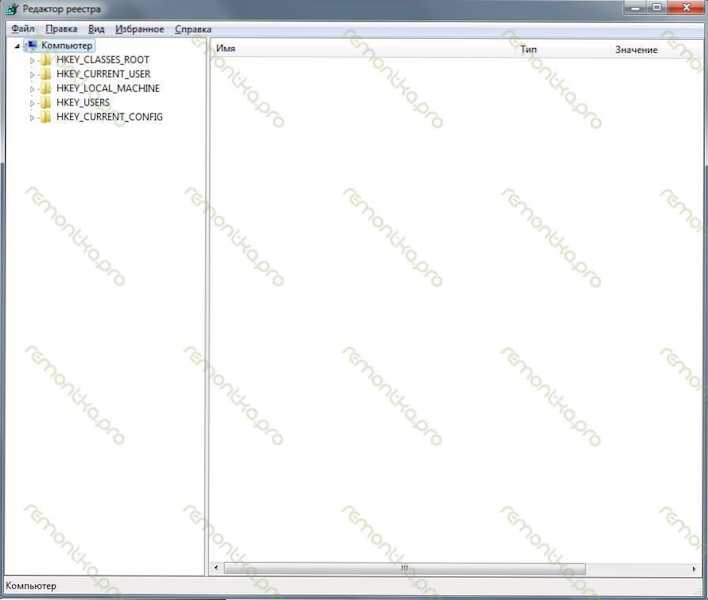
Po lewej w redakcji rejestru widzimy foldery zwane sekcjami. Musimy to sprawdzić, czy w tych miejscach, w których ten, który jest tak zwany wirus, może się przepisać, nie ma żadnych obcych zapisów, a jeśli tam są, usuń je. Jest kilka takich miejsc i musisz wszystko sprawdzić. Zaczynać.
Idziemy do
HKEY_CURRENT_USER -> Oprogramowanie -> Microsoft -> Windows -> CurrentVersion -> Uruchom- Po prawej stronie zobaczymy listę programów, które zaczynają się automatycznie przy ładowaniu systemu operacyjnego, a także ścieżkę do tych programów. Musimy usunąć te, które wyglądają podejrzanie.

Z reguły mają nazwy składające się z losowego zestawu liczb i liter: ASD87982367.EXE, kolejną charakterystyczną funkcją jest znalezienie C:/ Dokumenty i Ustawienia/ (podwodne mogą się różnić), może to być również plik MS.Exe lub inne pliki w folderach C:/Windows lub C:/Windows/System. Powinieneś usunąć takie podejrzane zapisy w rejestrze. Aby to zrobić, kliknij prawym przyciskiem myszy w kolumnie nazwę o nazwie parametr i wybierz „Usuń”. Nie bój się usunąć czegoś złego - nic nie zagraża: lepiej jest usunąć więcej programów, ale nie tylko zwiększy to prawdopodobieństwo, że będzie wśród nich sztandar, ale być może przyspieszy pracę komputera w przyszłości (niektóre w automatycznym ładowaniu kosztują wiele wszystko zbędne i niepotrzebne, dlatego komputer zwalnia). Ponadto, podczas usuwania parametrów, należy pamiętać ścieżkę do pliku, aby następnie usunąć ją z jego lokalizacji.
Powtarzamy wszystkie powyższe dla
HKEY_LOCAL_MACHINE -> Oprogramowanie -> Microsoft -> Windows -> CurrentVersion -> Uruchom
W poniższych sekcjach działania są nieco inne:
HKEY_CURRENT_USER -> Oprogramowanie -> Microsoft -> Windows NT -> CurrentVersion -> WinLogon. Tutaj musisz upewnić się, że parametry, takie jak Shell i UserInit, są nieobecne. W przeciwnym razie usuń, nie mają tutaj miejsca.
HKEY_LOCAL_MACHINE -> Oprogramowanie -> Microsoft -> Windows NT -> CurrentVersion -> WinLogon. W tej sekcji musisz upewnić się, że wartość parametrów użytkownika jest ustawiona w formularzu: C: \ Windows \ System32 \ userinit.exe, a parametr powłoki ma znaczenie.Exe.
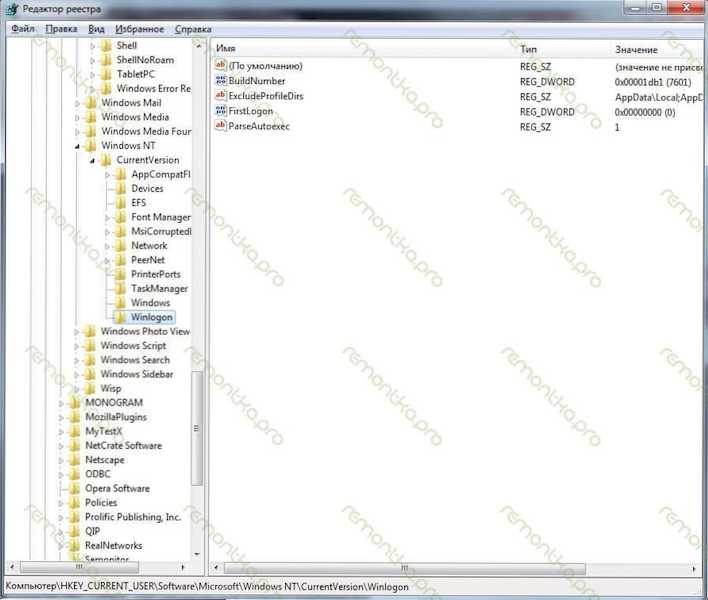
Ogólnie rzecz biorąc, to wszystko. Teraz możesz zamknąć redaktor rejestru, wejdź do wciąż odkrytego eksploratora wiersza poleceń.EXE (Windows Desktop uruchomi się), Usuń pliki, których lokalizacja dowiedzieliśmy się w trakcie pracy z rejestrem, uruchom ponownie komputer w zwykłym trybie (t.Do. Teraz jest w bezpiecznym). Z dużym prawdopodobieństwem wszystko zadziała.
Jeśli nie możesz uruchomić w trybie awaryjnym, możesz użyć dowolnej płyty CD na żywo, która obejmuje edytor rejestru, na przykład edytor rejestru PE i wykonać wszystkie powyższe operacje.
Usuwamy baner za pomocą specjalnych narzędzi
Jednym z najskuteczniejszych narzędzi jest Kaspersky WindowsUnlocker. W rzeczywistości robi wszystko tak samo, jak możesz ręcznie za pomocą metody opisanej powyżej, ale automatycznie. Aby go użyć, musisz pobrać dysk ratunkowy Kaspersky z oficjalnej strony, napisać obraz dysku na pusty kompaktowy dysk (na zakażonym komputerze), a następnie załadować z utworzonego dysku i wykonać wszystkie niezbędne operacje. Korzystanie z tego narzędzia, a także niezbędny plik obrazu dysku jest dostępne na http: // wsparcie.Kaspersky.ru/wirusy/rozwiązania?QID = 208642240. Kolejny doskonały i prosty program, który pomoże łatwo usunąć baner, opisano tutaj.
Podobne produkty innych firm:- dr.Web Livecd http: // www.Freedrweb.Com/livecd/how_it_works/
- AVG Rescue CD http: // www.Avg.COM/US-ENG-RESCUE-CD-CDLOAD
- Zdjęcie ratownicze VBA32 Ratunek http: // antywirus.przez/produkty/narzędzia/80.Html
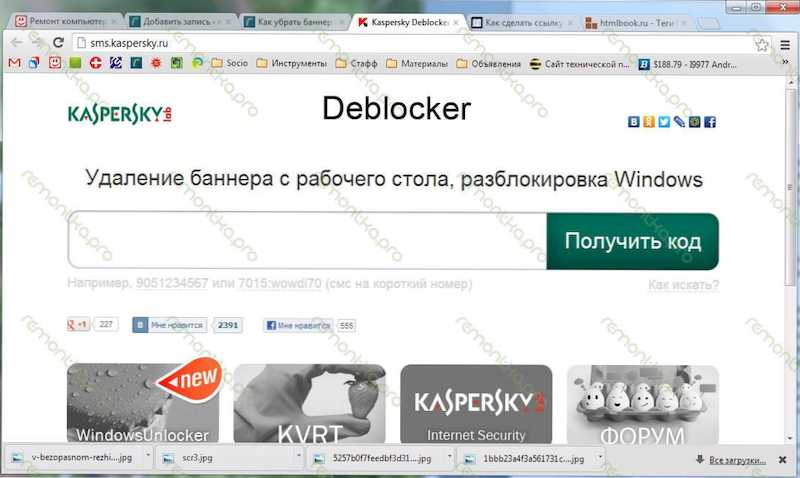
- http: // virusinfo.Informacje/deblocker/
- https: // www.Drweb.Com/xperf/odblokator/
- http: // SMS.Kaspersky.ru/
Baner pojawia się przed pobraniem systemu Windows
Raczej rzadki przypadek, gdy Extorterist ładuje się natychmiast po włączeniu komputera, co oznacza, że nieuczciwy program został załadowany na głównym zapisie załadunku dysku twardego MBR. W takim przypadku dostanie się do redaktora rejestru nie będzie działać, ponadto baner nie jest stamtąd załadowany. W niektórych przypadkach Live CD pomoże nam, które można pobrać przez linki określone powyżej.
Jeśli masz zainstalowany system Windows XP, możesz naprawić sekcję ładowania dysku twardego za pomocą dysku instalacyjnego systemu operacyjnego. Aby to zrobić, musisz załadować z tego dysku, a kiedy otrzymasz ofertę, aby wprowadzić tryb odzyskiwania systemu Windows, naciskając klawisz R - zrób to. W rezultacie powinien pojawić się wiersz poleceń. W nim musimy wykonać polecenie: Fixboot (potwierdź, naciskając Y na klawiaturze). Ponadto, jeśli twój dysk nie jest podzielony na kilka sekcji, możesz wykonać polecenie FixMbr.
W przypadku braku dysku instalacyjnego lub jeśli masz inną wersję systemu Windows, możliwe jest naprawienie MBR za pomocą narzędzia Bootice (lub innych narzędzi do pracy z sektorami ładowania dysku twardego). Aby to zrobić, pobierz go w Internecie, zapisz na dysku USB i uruchom komputer z płytą CD na żywo, a następnie uruchom program z dysku flash.
Zobaczysz następujące menu, w którym musisz wybrać główny dysk twardy i nacisnąć przycisk Process MBR. W następnym oknie wybierz rodzaj potrzebnego rekordu rozruchu (zwykle jest on wybrany automatycznie), kliknij przycisk Instaluj/Konfigur, a następnie OK. Po wykonaniu wszystkich niezbędnych działań ponownie uruchom komputer bez płyty CD na żywo - wszystko powinno działać jak poprzednio.

